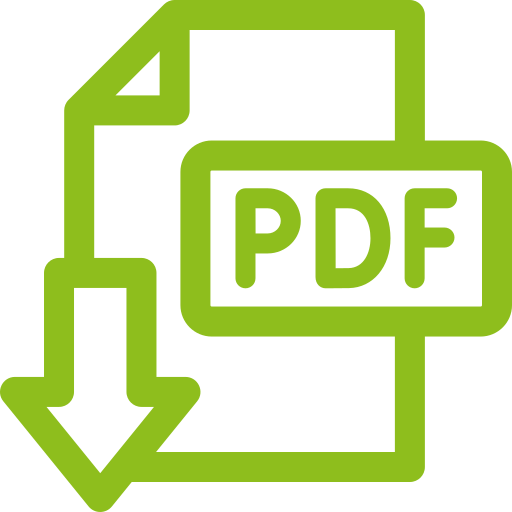Nehmen Sie in b’Files® zum Jahreswechsel folgende Anpassungen vor:
SOLLSTUNDEN
Passen Sie die Sollstunden an und prüfen Sie bei bereits erfassten Jahren, ob die kantonalen und lokalen Feiertage korrekt erfasst wurden: Neues Jahr in Sollstunden erfassen
ACHTUNG!
Wenn in Ihrem Büro für das neue Jahr neue Sollstunden/Woche gelten, dann warten Sie mit der Umstellung der Stunden im Setup bis im Januar.
Falls Sie einen oder mehrere ausserkantonale Standorte haben, können Sie ab b’Files® v10.0 die Sollstunden pro Kanton erfassen : Sollstunden pro Kanton
FERIENGUTHABEN
Berechnen Sie das Ferienguthaben pro Mitarbeiter:
Berechnung Ferienanspruch ab b’Files® v9.1 | Berechnung Ferienanspruch bis b’Files® v9.0
MEHRWERTSTEUER-UMSTELLUNG
So übernehmen Sie den neuen MWST-Satz ab 1. Januar 2024.
ACHTUNG!
Die folgenden Änderungen dürfen erst vorgenommen werden, wenn im vergangenen Jahr alle Stunden vollständig erfasst sind und alle Löhne gebucht sind (in die Lohnliste übertragen).
LOHNABZÜGE
So erfassen Sie die Lohnabzüge fürs neue Jahr.
Bitte beachten Sie, dass seit Januar 2023 der Abzug ALV II nicht mehr zur Anwendung kommt.
LOHNÄNDERUNGEN
Navigieren Sie beim betreffenden Mitarbeiter zum Reiter TEAM > LOHN/KOSTEN und erfassen Sie im Feld MONATSLOHN FÜR 100 % den neuen Lohn. Aktualisieren Sie unbedingt nach jeder Änderung die Lohn- und Kostendaten.
ÄNDERUNG DER ANSTELLUNGSPROZENTE
Navigieren Sie beim betreffenden Mitarbeiter zum Reiter TEAM > LOHN/KOSTEN und passen Sie im Feld ANSTELLUNG IN % das Pensum an. Auch hier aktualisieren Sie bitte unbedingt nach jeder Änderung die Lohn- und Kostendaten.
Hier finden Sie unsere Empfehlungen zur Erfassung der Sollstunden von Teilzeitmitarbeitenden.
ÜBERTRAG VON FERIENGUTHABEN VOM LETZTEN JAHR
Übertragen Sie übriggebliebenes Ferienguthaben ins neue Jahr.
ÜBERTRAG VON ÜBERSTUNDEN VOM LETZTEN JAHR
So übertragen Sie Überstunden ins neue Jahr.